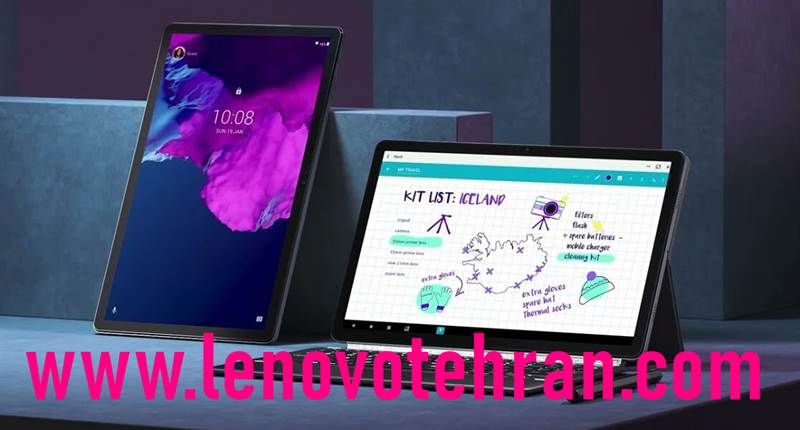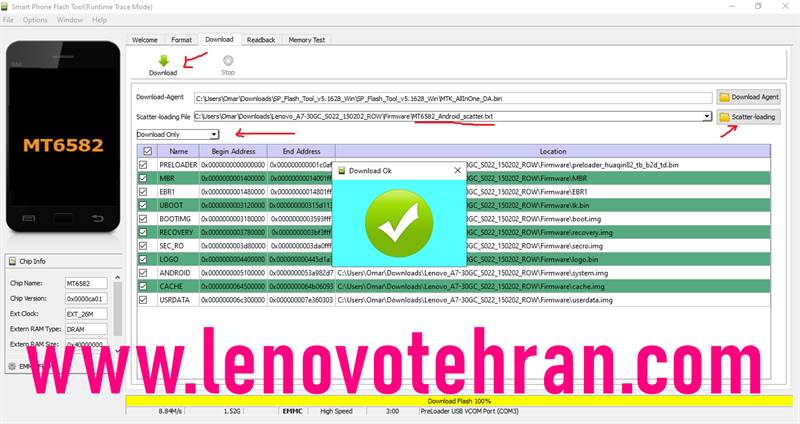ریست تبلت لنوو با سوزن، یکی دیگر از روشهای بازگشت به تنظیمات اولیه کارخانه برای دستگاه است. این راهکار زمانی به درد شما میخورد که از راههای دیگر جواب مناسبی را دریافت نکرده باشید. در این مقاله قصد داریم برای شما کاربران وبسایت lenovotehran.com، کمی درباره ریست کردن تبلت لنوو صحبت کنیم. موضوعی که میتواند یکی از دغدغههای کاربران تبلت این کمپانی معروف باشد. با ما تا انتهای مقاله همراه باشید.
چرا باید به ریست تبلت لنوو با سوزن احتیاج داشته باشیم؟
شما کاربر تبلت لنوو Lenovo Tablets از این دستگاه توقع دارید که با سرعت و بدون مشکل، نسبت به اجرای برنامهها شما را همراهی کند. مثلا فیلمها را بدون وقفه تماشا کنید. وقتی که قصد دارید اپلیکیشنی فعال شود، این کار به سرعت انجام شود مثل روز اولی که تبلت را خریداری کردید. زمانی که قصد دارید در بین برنامهها جابجا شوید، این کار با توقف در کاربری از تبلت همراه نباشد. چون اجرای آهسته برنامهها و وجود توقفهای زیاد در کاربری از تبلت، شما را قطعا کلافه خواهد کرد.
دلایلی که موجب میشود به ریست تبلت لنوو احتیاج داشته باشید؟
اما به هر دلیلی امکان دارد پس از مدتی که از تبلت استفاده میکنید، شرایط اجرای برنامهها، نحوه باز شدن پنجرهها و البته قفل صفحه، مشاهده فایلهای ویدئویی و عکسها و کلا همه کارها به آهستگی اجرا شود. و یا حتی پس از اعلام دستوری به تبلت خود، سیستم کلا متوقف شده و به اصطلاح هنگ کند. دلیل این اتفاق وحشتناک و این فاجعه وخیم که معمولا کاربران را به شدت عصبانی خواهد کرد، میتواند پر شدن هارد تبلت باشد.
بهترین راهه برای ریست تبلت لنوو
پس در این مواقع باید چارهای اندیشید. باید راهی باشد که بتوان تبلت را از این دردسر به وجود آمده نجات داد. راه کاری که بتوان با انجام آن، شرایط کاربری تبلت را مثل همان روزهای آغازین که خریداری کرده بودید تبدیل کند. یعنی همه فرایندها روان و با سرعت انجام شود. در این خصوص بهترین راه بازگشت به تنظیمات اولیه کارخانه و به اصطلاح تخصصی ریست فکتوری Reset Factory کردن تبلت است.
شرایط خلاصی از این مشکل در بیشتر دستگاههای تبلت با برندهای مختلف مانند تبلت ایسوس و یا تبلت اپل نیز همین چاره را دارد. البته با کمی تفاوت در نحوه اجرا.
برای دستیابی به این فرایند، کمپانی لنوو Lenovo راههای مختلفی را به هدف ریست کردن تبلت برای کاربران خود معرفی کرده است. مانند استفاده از روش ریست کردن از طریق تنظیمات گوشی، فشردن دکمههای موجود در لبههای تبلت و البته ریست تبلت لنوو با سوزن.
البته دلایل دیگری نیز میتوان برای ریست فکتوری تبلت لنوو مطرح کرد مانند:
زمانی که برای بازگشایی قفل گوشی، رمز را فراموش کردهاید و یا چند بار رمز را به اشتباه وارد کرده باشید. در این شرایط به طور اتوماتیک تبلت بر اساس رعایت حقوق مالکیت دستگاه، احساس خطر کرده و به طور کامل همه فرایندها را قفل خواهد کرد. در این شرایط راهی جز ریست فکتوری تبلت لنوو وجود ندارد.
شاید هم به درخواست خود شما قرار است کل اطلاعات ذخیره شده در تبلت پاک شود. برای این کار میتوانید اطلاعات منتخب را Select کرده و حذف کنید. اما شاید این کار برای شما وقتگیر باشد، چون در تبلت اطلاعات فراوانی را ذخیره کردهاید. پس اگر بخواهید یکی یکی اطلاعات را انتخاب کرده و حذف نمایید، باید زمان زیادی را صرف این کار کنید. پس در این حالت که به هیچکدام از اطلاعات موجود در تبلت نیازی ندارید، بهترین راه برای شما ریست فکتوری تبلت لنوو است.
در مواقعی هم پیش میآید قصد روشن کردن تبلت را دارید، اما روشن شدن تبلت مثل همیشه انجام نمیشود و سرعت همیشه را ندارد. متوجه میشوید که شرایط نرمال نیست. چرا که روشن شدن دستگاه با اتلاف زمان زیادی همراه است. مثلا پس از فشردن کلید پاور، صفحه بر روی نماید لوگو لنوو بیش از حد و بیشتر از همیشه توقف میکند. این که بخواهید هر بار برای روشن کردن تبلت زمان زیادی را منتظر شوید، قطعا شما را کلافه خواهد کرد. برای رها شدن از شر این اتفاق، راهی جز ریست فکتوری تبلت لنوو برای شما وجود ندارد.
آموزش ریست تبلت لنوو با سوزن و راههای دیگر
زمانی که قرار است از این راه کار استفاده کنید، باید به هدفی که به دنبال آن هستید توجه داشته باشید. انجام ریست تبلت لنوو با سوزن و یا هر روش دیگر، شرایط دستگاه شما را به تنظیمات اولیه تبدیل خواهد کرد. یعنی همانگونه که از کارخانه به توزیع کننده برای تحویل به مشتری داده شده است.
پس جدای از اینکه کلیه تنظیماتی که لحاظ کرده بودید از بین خواهد رفت، پوسته انتخابی و تمامی اطلاعات شما نیز پاک خواهد شد. همه برنامههایی که نصب کرده بودید، همه فیلمها، همه موزیکها، همه تصاویر و کلا هارد شما صفر خواهد شد. پس طبیعتا باید قبل از اجرای این کار، از تمام اطلاعاتی که برایتان مهم است نسخه پشتیبان تهیه کنید.
مراحل ریست تبلت لنوو
فرایند اجرای ریست تبلت لنوو در دو حالت کلی انجام میشود. زمانی شاید تبلت به دلایلی قادر به روشن شدن نباشد. برای این کار ما به شما استفاده از فشردن کلیدهای موجود در بدنه تبلت را پیشنهاد میدهیم. و یا میتوانید در صورت عدم استفاده از این راه کار، از روش ریست تبلت لنوو با سوزن استفاده کنید. یعنی راهی باشد که تبلت را به موقعیت ریکاوری مسیردهی کرده و ریست فکتوری تبلت را دنبال نمایید.
اما زمانی شاید هنوز به برنامههای داخل تبلت دسترسی داشته باشید. یعنی تبلت هنوز با شما همراه بوده و قادر هستید از منوها و تنظیمات آن استفاده کنید. در این حالت میتوانید به راحتی دستور ریست شدن تبلت به تنظیمات کارخانه را از طریق تنظیمات اجرا کنید.
توجه: قبل از انجام هر کدام از راهکارهای گفته شده، نسبت به شارژ باتری تبلت مطمئن باشید.
آموزش ریست فکتوری تبلت لنوو زمانی که تبلت روشن میشود
- در این حالت که تبلت روشن میشود و میتوانید به راحتی به تنظیمات وارد شوید، برای اجرای فرایند ریست فکتوری تبلت از طریق ورد به قسمت تنظیمات مراحل زیر را طی کنید.
- از منوی سیستم، به قسمت تنظیمات وارد شوید.
- در این مرحله، محیط Personal را انتخاب کرده و گزینه Backup را تاچ نمایید.
- احتمال دارد در برخی از سیستمها، قسمت Personal وجود نداشته باشد. برای این کار میتوانید به قسمت About the phone مراجعه کرده و گزینه Storage را انتخاب کنید.
- با اینکار به محیط Backup and restore وارد خواهید شد.
- در ادامه و در هر دو شرایط، بر روی عبارت Factory data reset تاچ کنید.
- در این مرحله، احتمالا از شما میخواهد که قفل صفحه را باز کنید. توجه داشته باشید که زمان اجرای فرایند بر اساس حجم اطلاعات شما خواهد بود. هرچه اطلاعات شما زیادتر باشد، ریست تبلت زمانبر خواهد بود.
آموزش ریست فکتوری تبلت لنوو زمانی که تبلت روشن نمیشود
در این شرایط که تبلت قادر به روشن شدن نیست، دو راه کار برای شما وجود دارد.
راه کار اول: استفاده از روش ریکاوری تبلت Recovery Mode
راه کار دوم: استفاده از روش ریست تبلت لنوو با سوزن
روش اول، ریست فکتوری تبلت لنوو وقتی گوشی روشن نمیشود
- در ابتدا لازم است که تبلت خود را خاموش کنید. اگر صفحه قفل شده و نمیتوانید قفل صفحه را باز کنید، به مدت ۲۰ ثانیه کلید Power را فشار دهید. تبلت خاموش خواهد شد.
- پس از اینکه تبلت خاموش شد، در این مرحله باید از نگهداری همزمان دو شاسی پاور + شاسی ولوم پایین استفاده کنید. در این حالت آنها را چند لحظه نگهدارید. البته توجه داشته باشید که در برخی از نمونههای تبلت لنوو بجای استفاده از شاسی ولوم پایین، این کار به صورت نگهداری شاسی پاور + شاسی ولوم بالا انجام میشود.
- پس از آن، با مشاهده لوگو لنوو Lenovo، میتوانید شاسیها را رها کنید. در ادامه به صفحه Recovery Mode وارد میشوید.
ورود به مرحله Recovery Mode در روش اول
- در این مرحله شما با لیستی از موارد مختلف مواجه خواهید شد. میتوانید با استفاده از شاسی ولوم، در این لیست گزینه مورد نظر را انتخاب کنید. این کار را پس از سلکت شدن گزینه مورد نظر، با فشردن شاسی پاور انجام دهید.
- گزینه مناسب برای ریست کردن تبلت از بین موارد فوق، wipe cache partition است. بر روی این گزینه رفته و شاسی پاور را فشار دهید. در این شرایط فرایند کش را فعال کرده اید.
- پس از آن، صفحه به منو قبل باز خواهد گشت. در این مرحله، این بار باید گزینه wipe data / factory reset را با استفاده از شاسی ولوم انتخاب کرده و شاسی پاور را فشار دهید.
- در ادامه شما با منوی جدیدی روبرو خواهید شد. در این منو گزینههایی وجود دارد که با واژه Yes و No همراه است. بر روی Yes رفته و با شاسی پاور آن را انتخاب کنید.
- در انتهای عملیات، با انتخاب گزینه reboot system now دستور ریست فکتوری تبلت را صادر کنید و منتشر اتمام فرایند باشید. یادتان باشد این کار میشتواند چندین دقیقه طول بکشد. پس صبور باشید.
روش دوم، ریست فکتوری تبلت لنوو وقتی گوشی روشن نمیشود
امکان دارد زمانی فشردن شاسیهای پاور و ولوم برای شما کارساز نباشند. در این شرایط برای حل مشکل و بازگشت به تنظیمات کارخانه، پیشنهاد ما استفاده از روش ریست تبلت لنوو با سوزن است.
برای این کار به یک سوزن ته گرد نیاز دارید.
پس از آن باید وجود یک روزنه کوچک بر روی لبههای تبلت لنوو را جستجو کنید. جایگاه آن بسته به نوع و مدل تبلت شما دارد. گاهی میتواند زبر شاسی پاور باشد و گاهی امکان دارد در لبه پایینی تبلت کنار ورودی پورت شارژ دیده شود و یا جای دیگر.
آن روزنه را پیدا کرده و سوزن را وارد آن کرده و فشار دهید. چند لحظه این کار را ادامه دهید.
مشاهده خواهید کرد که تبلت روشن میشود.
در این مرحله بر روی صفحه با استفاده از شاسی پاور و شاسی ولوم کم، بر روی گزینه MMC رفته و آن را انتخاب کنید.
تبلت شما مجدد خاموش شده و چند دقیقه بعد باز روشن خواهد شد.
به همین راحتی با سرعتی بیشتر از روشهای قبلی، تبلت شما ریست فکتوری شده است.
نتیجه گیری
استفاده از روش ریست تبلت لنوو با سوزن میتواند تبلت شما را سریعتر و بی دردسرتر ریست کند. این کار در زمانی کارساز است که اجرای روشهای قبل نتواند برای شما مفید باشد. در هر حال، اگر نسبت به کاربری درست از تبلت و عدم اشغال زیاد از حجم هارد توجه بیشتر داشته باشید، تبلت شما هنگ نکرده و نیازی به اجرای این کار نخواهید داشت.